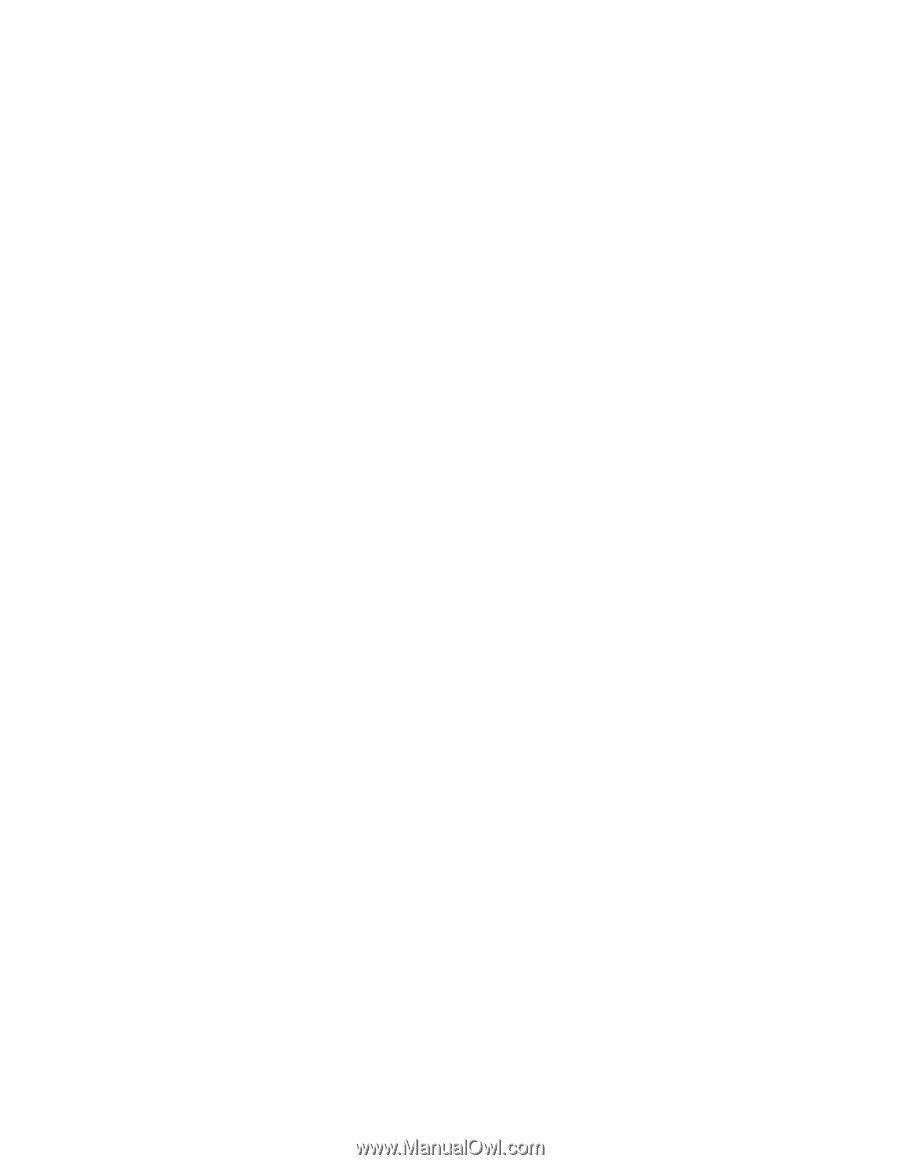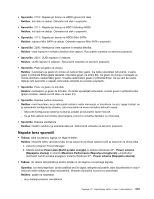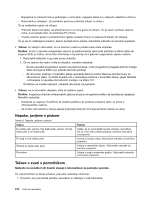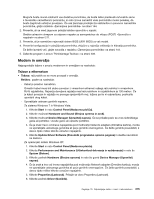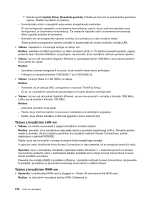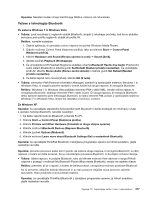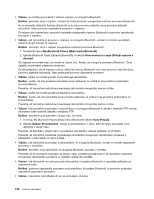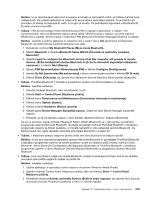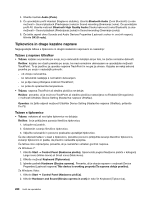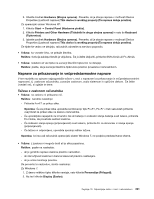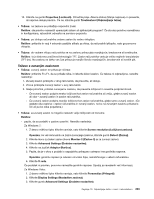Lenovo ThinkPad X220i (Slovenian) User Guide - Page 236
Places Moja mesta Bluetooth kliknite, Tasks Opravila Bluetooth in kliknite
 |
View all Lenovo ThinkPad X220i manuals
Add to My Manuals
Save this manual to your list of manuals |
Page 236 highlights
• Težava: ne morete se povezati z nobeno napravo, ki omogoča Bluetooth. Rešitev: preverite, ali je v napravi, s katero se želite povezati, omogočena možnost povezave Bluetooth. Ko to preverite, izključite funkcijo Bluetooth in jo nato ponovno vključite ali pa ponovno zaženite računalnik. Nato ponovno vzpostavite povezavo z napravo. Če težave niso odpravljene, ponovno namestite programsko opremo Bluetooth in ponovno vzpostavite povezavo z napravo. • Težava: vaš računalnik je povezan z napravo, ki omogoča Bluetooth, vendar ne morete uporabljati nobenih drugih storitev te naprave. Rešitev: preverite, ali je v napravi omogočena možnost povezave Bluetooth. 1. Dvokliknite ikono My Bluetooth Places (Moja mesta Bluetooth). 2. Izberite Bluetooth Tasks (Opravila Bluetooth) in kliknite View devices in range (Prikaži naprave v dosegu). Če naprave ne morete najti, se morda ne odziva več. Pazite, da omogoča povezavo Bluetooth. Če jo najdete, se povežite z želenimi storitvami. Če ste prepričani, da se naprava odziva, izključite funkcijo Bluetooth in jo nato ponovno vključite ali pa ponovno zaženite računalnik. Nato poskusite ponovno vzpostaviti povezavo. • Težava: vizitke ne morete povleči iz povezanega računalnika. Rešitev: pazite, da ima povezani računalnik svojo aplikacijo za vizitke in da je kartica pripravljena za komunikacijo. Preverite, ali varnostne nastavitve povezanega računalnika omogočajo prenos vizitke. • Težava: vizitke ne morete poslati povezanemu računalniku. Rešitev: pazite, da ima računalnik svojo privzeto aplikacijo za vizitke in da je kartica pripravljena za komunikacijo. Preverite, ali varnostne nastavitve povezanega računalnika omogočajo prenos vizitke. • Težava: vaš računalnik je povezan z računalnikom, ki omogoča Bluetooth in deluje v strežniku FTP, vendar ne morete videti nobenih datotek v strežniku FTP. Rešitev: preverite nove datoteke v skupni rabi, kot sledi: 1. V meniju My Bluetooth Places (Moja mesta Bluetooth) kliknite View (Prikaži). 2. Kliknite Update (Posodobitev). Stanje je posodobljeno v oknu, tako da lahko preverjate nove datoteke v skupni rabi. Preverite, ali datoteka v skupni rabi v povezanem računalniku vsebuje datoteke, ki jih iščete. Preverite, ali varnostne nastavitve povezanega računalnika omogočajo vzpostavitev povezave z datotekami v računalniku in njihov prikaz. • Težava: vaš računalnik je povezan z računalnikom, ki omogoča Bluetooth, vendar ne morete vzpostaviti povezave z omrežjem. Rešitev: preverite, ali je računalnik, ki omogoča Bluetooth, povezan v omrežje. Preverite, ali je računalnik nastavljen za skupno rabo omrežne povezljivosti in ali varnostne nastavitve omogočajo vzpostavitev povezave in oddaljen dostop do omrežja. • Težava: vaš računalnik ne more povezati računalnika, ki podpira Bluetooth in uporablja aplikacije za zaporedna vrata. Rešitev: ponovno vzpostavite povezavo z računalnikom, ki podpira Bluetooth, in ponovno poskusite vzpostaviti zaporedno povezavo. • Težava: zaporedna vrata Bluetooth so se samodejno izklopila. 218 Vodič za uporabnika